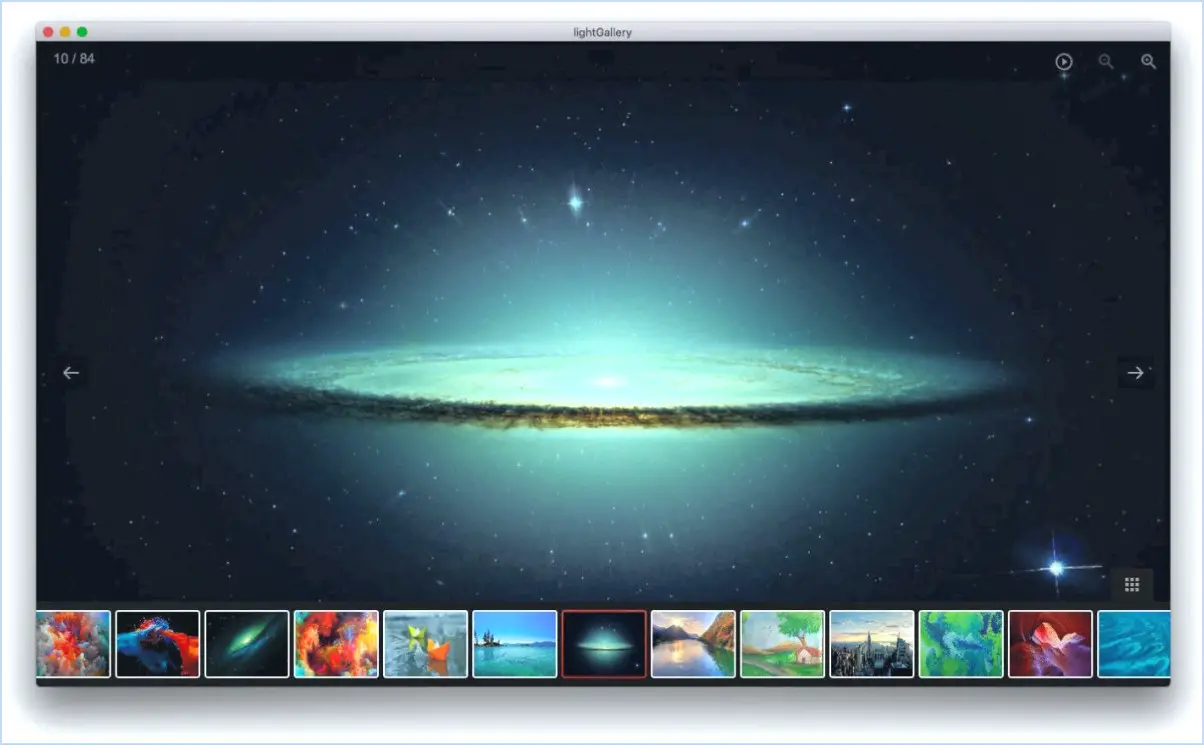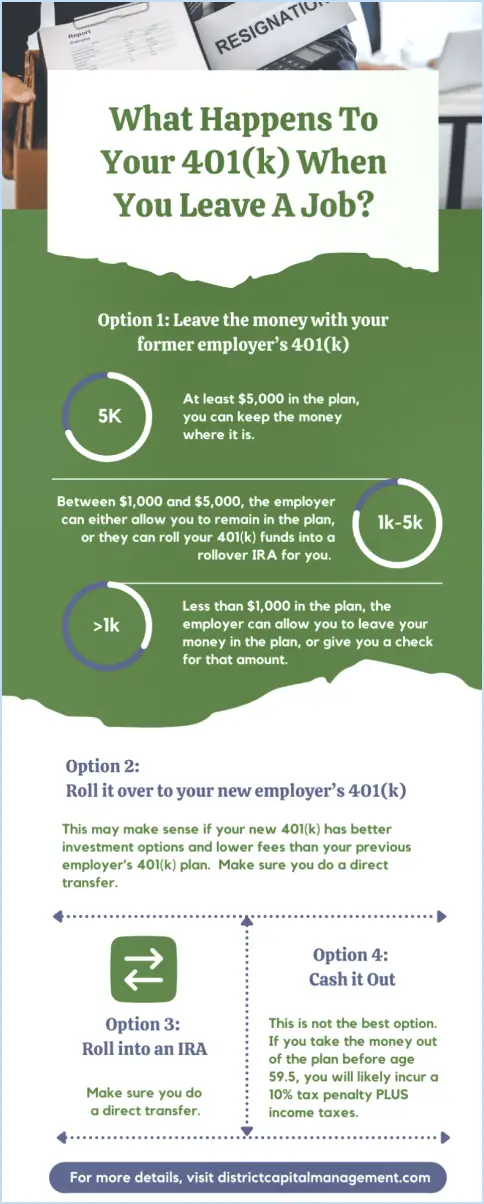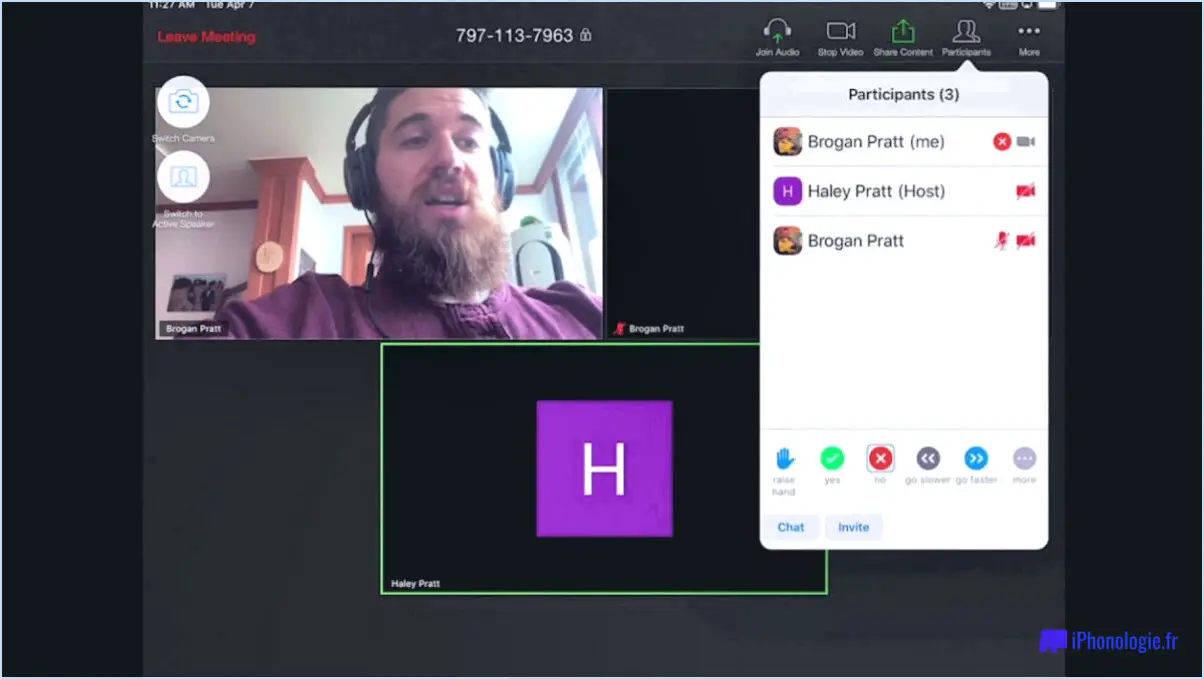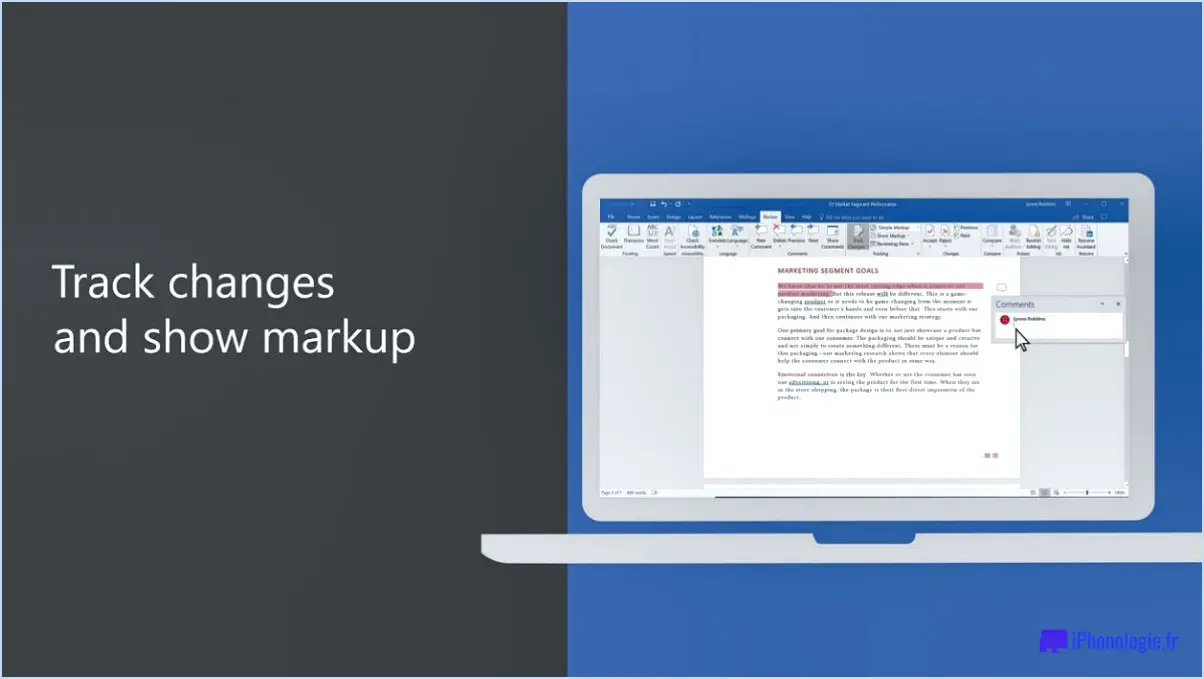Comment supprimer une question jira?
Pour supprimer une question Jira, vous avez plusieurs options en fonction de l'interface que vous utilisez. Voici un guide étape par étape pour vous aider dans cette démarche :
- Cliquez sur la question : Localisez le problème que vous souhaitez supprimer dans la liste des problèmes. Cliquez sur le problème en question pour l'ouvrir et en afficher les détails.
- Sélectionnez Supprimer : Une fois la question ouverte, recherchez l'option de suppression. Il existe plusieurs façons d'y accéder :
a. Dans le menu déroulant : Dans la vue de la question, cliquez sur l'icône ellipse (trois points) située dans le coin supérieur droit de l'écran. Un menu déroulant s'affiche et, à partir de là, sélectionnez l'option "Supprimer".
b. A partir du menu de droite : Vous pouvez également trouver un menu sur le côté droit de l'écran. Recherchez l'option "Supprimer la question" et cliquez dessus.
c. En utilisant l'icône du crayon : Certaines versions de Jira peuvent avoir une icône de crayon à côté des détails du problème. Cliquez sur l'icône du crayon et un menu s'affichera. Dans ce menu, sélectionnez "Supprimer le problème".
- Confirmation : Après avoir sélectionné l'option de suppression, Jira vous invite généralement à confirmer votre action. Cette étape permet de s'assurer que vous ne supprimez pas accidentellement une question. Confirmez la suppression en suivant les instructions à l'écran ou en cliquant sur le bouton approprié.
- Supprimé avec succès : Une fois que vous avez confirmé la suppression, Jira supprime la question de votre système. En fonction de votre configuration Jira, le problème peut être supprimé de façon permanente ou déplacé dans une section "Corbeille" ou "Problèmes supprimés".
Veuillez noter que la suppression d'un problème le supprime définitivement de Jira, y compris toutes les données et l'historique associés. Par conséquent, faites preuve de prudence lorsque vous supprimez des problèmes et assurez-vous que vous disposez des autorisations nécessaires pour effectuer cette action.
En conclusion, la suppression d'un problème Jira implique de sélectionner le problème, d'accéder à l'option de suppression via le menu déroulant, le menu de droite ou l'icône du crayon, de confirmer la suppression et de s'assurer que le problème est supprimé du système. N'oubliez pas de prendre en compte les conséquences de la suppression d'une question avant de procéder.
Comment supprimer une étiquette dans JIRA?
Pour supprimer une étiquette dans JIRA, procédez comme suit :
- Localisez l'étiquette que vous souhaitez supprimer dans votre projet JIRA.
- Cliquez avec le bouton droit de la souris sur l'étiquette. Un menu contextuel s'ouvre.
- Dans les options du menu, sélectionnez "Delete Label" (Supprimer l'étiquette).
En suivant ces étapes, vous pourrez supprimer l'étiquette de votre projet JIRA. Il est important de noter que la suppression d'une étiquette l'enlèvera de tous les problèmes ou éléments où elle était précédemment appliquée. Par conséquent, assurez-vous que vous n'avez plus besoin de l'étiquette avant de procéder à sa suppression.
La suppression des étiquettes peut vous aider à maintenir un système propre et organisé dans JIRA, en veillant à ce que les étiquettes de votre projet reflètent exactement vos besoins actuels.
Comment supprimer une question dans le carnet de commandes?
Pour supprimer un problème dans le carnet de commandes, suivez les étapes suivantes :
- Ouvrez la liste des dossiers et localisez le dossier que vous souhaitez supprimer.
- Cliquez sur la question pour accéder à la page des détails de la question.
- Une fois que vous êtes sur la page des détails de la question, recherchez le bouton Supprimer. Il se trouve généralement en haut ou en bas de la page.
- Cliquez sur le bouton Supprimer pour lancer le processus de suppression.
- Selon la plateforme ou le logiciel que vous utilisez, il se peut que vous soyez invité à confirmer la suppression. Si c'est le cas, lisez le message de confirmation et procédez en conséquence.
- Après avoir confirmé la suppression, la question sera définitivement supprimée de l'arriéré.
N'oubliez pas de faire preuve de prudence lorsque vous supprimez des questions, car cette action ne peut pas être annulée. Assurez-vous que vous supprimez la bonne question afin d'éviter des conséquences inattendues.
En suivant ces étapes, vous pouvez supprimer efficacement un problème du carnet de commandes et garder votre projet organisé.
Comment retrouver les problèmes supprimés dans Jira?
Pour retrouver les problèmes supprimés dans Jira, suivez les étapes suivantes :
- Connectez-vous à votre compte Jira et naviguez jusqu'au projet où se trouvait le problème supprimé.
- Sur la page principale du projet, localisez la barre de recherche en haut et cliquez dessus.
- Tapez "status = deleted" dans la barre de recherche et appuyez sur Entrée.
- Jira affiche une liste des problèmes supprimés correspondant à vos critères de recherche.
- Cliquez sur le problème supprimé souhaité pour afficher ses détails.
- Si nécessaire, vous pouvez restaurer le problème en cliquant sur l'option "Restaurer".
En utilisant cette méthode de recherche, vous pouvez facilement localiser et accéder aux problèmes supprimés dans Jira. N'oubliez pas de remplacer "supprimé" par le statut approprié si votre organisation utilise un terme différent pour les problèmes supprimés.
Comment archiver un problème dans Jira?
Pour archiver un problème dans Jira, il suffit de suivre les étapes suivantes :
- Naviguez jusqu'au problème que vous souhaitez archiver.
- Repérez le bouton "Archiver" dans le coin supérieur droit de la page du problème.
- Cliquez sur le bouton "Archiver" pour lancer le processus d'archivage.
- Donnez un titre descriptif à la question archivée.
- Enfin, cliquez sur le bouton "Créer une archive" pour générer l'archive.
En suivant ces étapes, vous pouvez archiver efficacement le problème que vous souhaitez dans Jira. L'archivage des problèmes permet d'organiser et de gérer vos projets Jira en stockant les tâches terminées ou résolues pour référence ultérieure sans encombrer votre environnement de travail actif. Cette approche rationalisée améliore votre productivité et garantit un flux de travail clair.
Comment supprimer un cas de test dans Jira Zephyr?
La suppression d'un cas de test dans Jira Zephyr est un processus simple. Voici les étapes à suivre :
- Naviguez jusqu'au cas de test que vous souhaitez supprimer.
- Dans la partie droite de l'écran, cliquez sur le bouton "Supprimer".
- Un message contextuel apparaît, vous demandant de confirmer la suppression. Cliquez sur le bouton "Oui" pour confirmer.
Il est important de noter que la suppression d'un cas de test ne peut pas être annulée et que toutes les informations associées seront définitivement supprimées. Il est donc recommandé de s'assurer que vous supprimez le bon scénario de test avant de confirmer la suppression.
En suivant ces étapes, vous pouvez facilement supprimer un cas de test dans Jira Zephyr.
Comment mettre à jour un ticket dans Jira?
Pour mettre à jour un ticket dans Jira, il suffit de localiser le ticket et de cliquer sur le lien "Mettre à jour" situé à côté de son nom. Vous accédez alors à l'écran d'édition où vous pouvez modifier les champs du ticket, tels que le résumé ou la description. Effectuez les modifications nécessaires et cliquez sur "Mettre à jour" pour enregistrer vos changements. En outre, vous pouvez ajouter des commentaires au ticket pour fournir plus d'informations ou des mises à jour de l'état. Jira vous permet également d'enregistrer le temps passé sur le ticket si nécessaire. N'oubliez pas d'enregistrer vos modifications avant de quitter la page.
Peut-on modifier un ticket Jira?
Oui, il est possible de modifier les tickets Jira. Vous pouvez modifier différents aspects du ticket tels que son résumé, sa description, sa priorité, son destinataire, sa date d'échéance, et plus encore. Cependant, il est essentiel de garder à l'esprit que toutes les modifications que vous apportez ne persisteront pas si le ticket est fermé ou mis à jour. Il est donc important de faire attention lorsque vous apportez des modifications et de vous assurer qu'elles sont exactes et nécessaires. En outre, il est recommandé d'ajouter des commentaires au ticket chaque fois que vous apportez des modifications afin de fournir une explication claire de la raison pour laquelle les modifications ont été apportées.
Comment modifier un lien épique dans Jira?
Pour modifier un lien épique dans Jira, procédez comme suit :
- Ouvrez Jira et naviguez vers le projet ou le conseil concerné.
- Localisez le tableau qui affiche les liens épiques.
- Identifiez le lien épique spécifique que vous souhaitez modifier.
- Cliquez sur le lien épique pour accéder à ses détails.
- Une fois que vous êtes sur la page des détails de l'épopée, recherchez une option "Modifier" ou "Modifier le lien".
- Cliquez sur l'option " Modifier " pour apporter des modifications au lien épique.
- Mettez à jour les informations nécessaires, par exemple en changeant la question liée ou en modifiant tout autre détail pertinent.
- Enregistrez vos modifications après avoir édité le lien épique.
En suivant ces étapes, vous pourrez facilement modifier un lien épique dans Jira. N'oubliez pas que l'emplacement exact de l'option "Modifier" peut varier en fonction de la version de Jira que vous utilisez, mais elle devrait généralement être disponible dans la page de détails de l'épopée.
Que signifie archiver une version dans Jira?
Archiver une version dans Jira signifie marquer la version comme complète et prête à être distribuée. Ce faisant, on s'assure que toutes les parties prenantes ont une compréhension claire de ce qui a été publié. En outre, l'archivage d'une version facilite le suivi des problèmes et des résolutions. Une fois qu'une version est archivée, elle ne peut plus être modifiée et tous les problèmes associés sont clos. Cela empêche toute modification ultérieure de la version, ce qui en fait une représentation exacte de ce qui a été livré. Les versions archivées peuvent être facilement visualisées et consultées ultérieurement, ce qui en fait une fonctionnalité essentielle de Jira.
Peut-on archiver des problèmes dans Jira cloud?
Oui, Archivage des problèmes dans Jira cloud est possible. L'archivage vous permet de conserver les données des problèmes dans Jira tout en empêchant la création de nouveaux problèmes liés à ces derniers. Grâce à l'archivage, vous pouvez organiser efficacement votre instance Jira sans perdre de précieuses informations historiques. Les problèmes archivés restent accessibles à des fins de référence et d'analyse, ce qui permet de conserver un historique complet des activités passées. L'archivage est particulièrement utile pour gérer de grands projets et maintenir un environnement sans encombrement. En d'autres termes, il vous permet de stocker les anciens problèmes de manière structurée sans entraver votre flux de travail.